
在备份文件或是从网络上的某台计算机中拷贝文件时,平常大家都是用“复制”再“粘贴”的方法来实现。此法虽然简单,但在对付数量很大的一批文件时便显得有点力不从心了。而RichCopy就是一款专门解决大批量文件拷贝问题的软件。它可以开启多个线程进行拷贝,不仅可以拷贝本地文件,在网络之间拷贝文件,它显得更加得心应手。
RichCopy 档案
软件信息:免费软件/188KB
软件亮点:可开启多个线程拷贝文件,尤其适用在网速较慢的网络中复制大批量小文件。
软件下载后直接双击即可使用了(界面如下图所示)。例如我们现在要从网上邻居的一台名叫“dream”的计算机中拷贝一批文件过来,只要这样来操作即可:

程序主界面
1.单击主窗口“Source”后面的“Browse”按钮,在打开的窗口中单击“Network”按钮,打开图1所示的“映射网络驱动器”窗口。单击“浏览”按钮并在打开的窗口中找到网络中的dream这台计算机中的共享目录,单击“完成”按钮后,程序会自动将该目录映射为一个驱动器。

图1
2.再回到主窗口,单击“Destination”后面的“Browser”按钮,打开和第一步操作中类似的窗口,然后定位到目标位置并“确定”。
提示:如果你所选择的源文件夹中并不是所有的文件都需要拷贝,你可以在主窗口中单击“Exclude”按钮并在打开的窗口中将要排除拷贝的目录添加进去即可。
3.相关拷贝参数的设置。点击主窗口菜单“Operation→Options”,打开如图2所示的参数设置窗口。
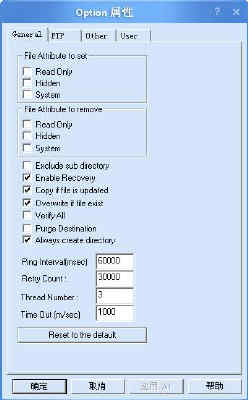
图2
在“General”选项卡中,可以设置线程数,默认值是3,值设置大些可以提高拷贝的速度,但是不能设置得太大,以防止程序占用系统资源过大而导致死机。另外,根据需要再设置是否排除子目录(Exclude sub directory)、如果文件存在了是否覆盖(Overwrite if file exist)等,最后单击“应用”即可。
设置好后单击主窗口中的“Start”按钮即可开始文件的拷贝了。
提示:有时可能由于网络或是其它原因,需要在指定的时间进行拷贝,此时,就可以通过“定时”功能来达到目的了:单击主窗口中的小闹钟图标,在打开的窗口中设置一个时间值,单击“Start”按钮后,闹钟就开始计时了,当到达你设置的时间后,程序就开始按你先前的设置进行文件的拷贝了。
RichCopy的拷贝功能比系统自带的强大多了,特别适合拷贝大批量的小文件。在进行大批量文件拷贝时,它的速度比Xcopy还要快数倍。如果你也经常进行大批量的文件拷贝,不妨试试RichCopy。
相关视频
相关阅读 Windows错误代码大全 Windows错误代码查询激活windows有什么用Mac QQ和Windows QQ聊天记录怎么合并 Mac QQ和Windows QQ聊天记录Windows 10自动更新怎么关闭 如何关闭Windows 10自动更新windows 10 rs4快速预览版17017下载错误问题Win10秋季创意者更新16291更新了什么 win10 16291更新内容windows10秋季创意者更新时间 windows10秋季创意者更新内容kb3150513补丁更新了什么 Windows 10补丁kb3150513是什么
热门文章 没有查询到任何记录。
最新文章
 抢票日历在手,车票我
抢票日历在手,车票我 人生日历放大招轻松购
人生日历放大招轻松购
人生日历放大招轻松购票助你返校万能网卡修复,160WiFi4.0谁能比温情时刻,尽在人生日历激情世界杯人生日历助你秒变懂球帝
人气排行 利用Total Commander快速创建文件列表10款优秀的跨平台免费开源软件音响发烧友必看—用Foobar 2000玩胆机音色公版驱动还是品牌驱动?驱动人生给您最好选轻松做出精美3D效果 浅析Flash 3D动画制作5秒钟内将MIDI文件轻松转换为五线谱msn是什么意思,msn有什么用常用看图软件评测之ACDSee篇
查看所有1条评论>>